全国统一学习专线 8:30-21:00
关键词:黄埔平面设计培训 - 天琥教育 平面设计培训
黄埔平面设计培训 - 天琥教育,平面设计全程班,从素描色彩、计算机辅助设计、网络广告设计、构成及设计基础到综合训练,全程提供统编教材和真实案例,更有**平面设计讲师亲自授课,学习周期短学习时间灵活,让学员可以快速提升自己的实际设计能力,学员学完合格后可以获得《ADOBE》行业认证,从事平面设计师工作。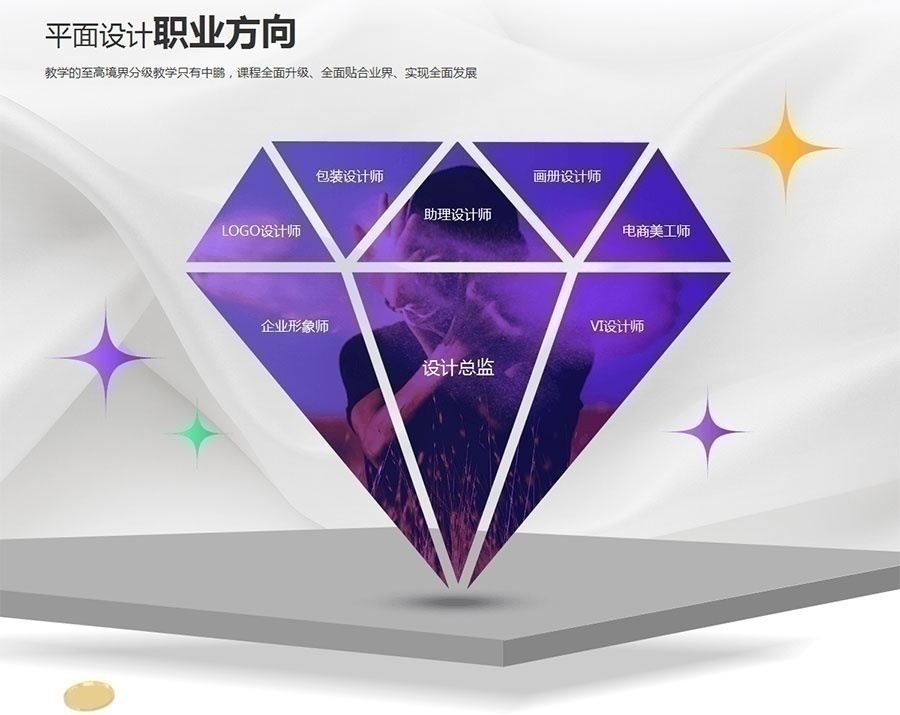
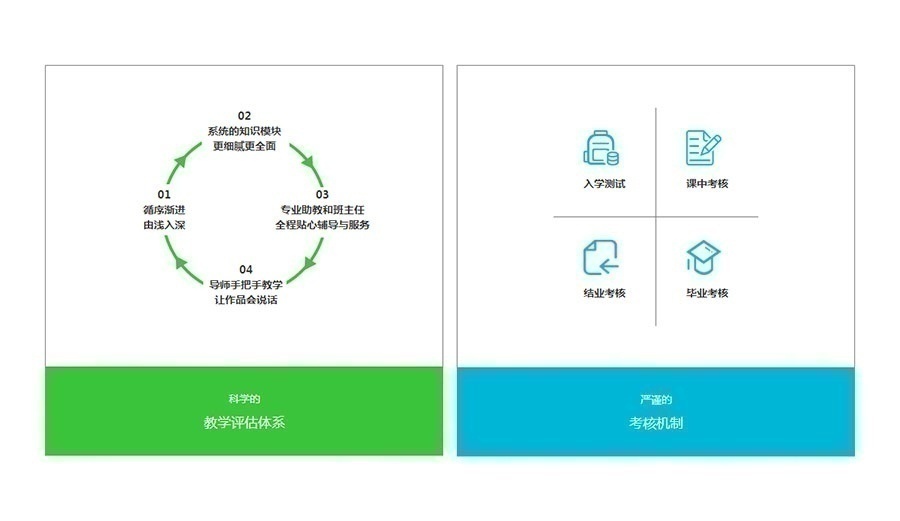
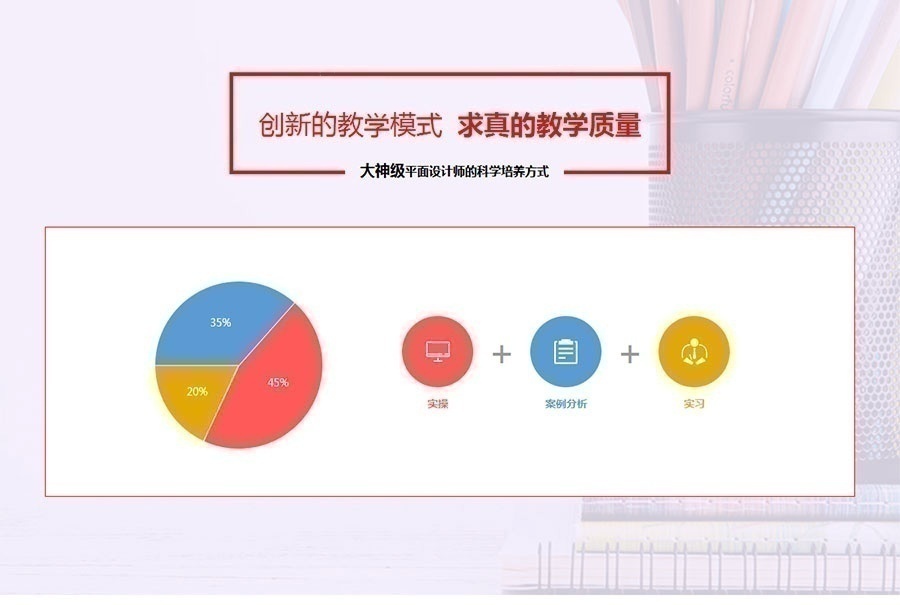
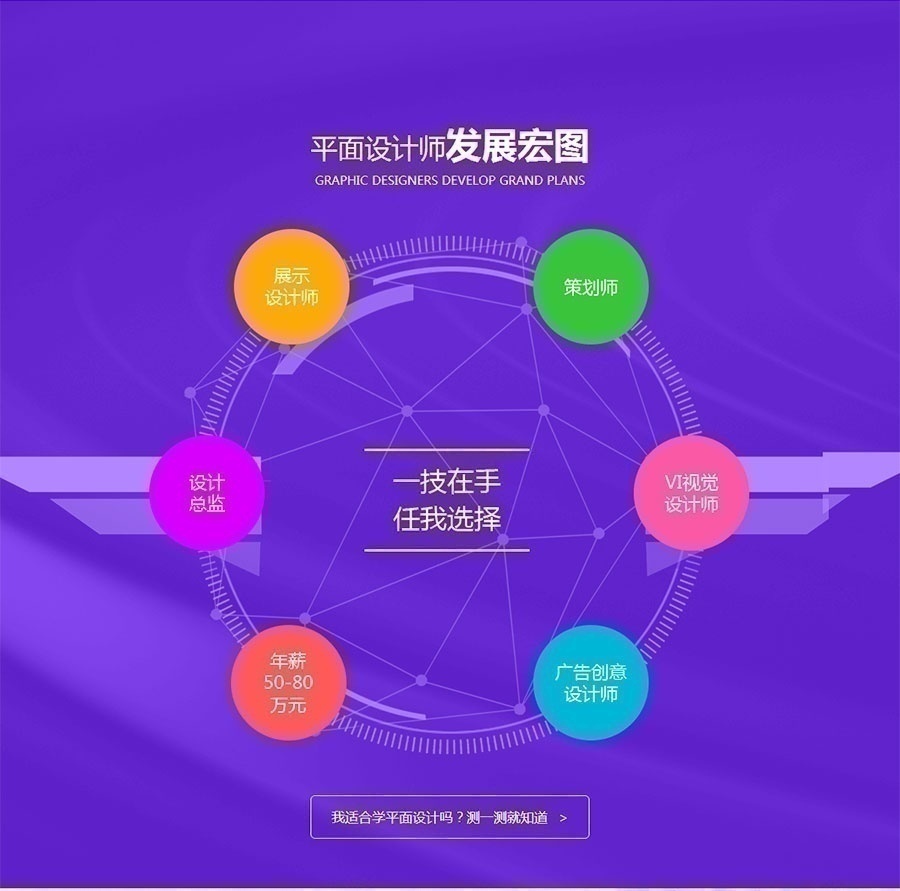 课程介绍 课程模块 课程科目 培训内容 课时 **阶段(美学设计与软件技能) 创意美术 (赠送) 美术素描设计 透视原理、设计素描、速写的原理及实践、投影、视图、灯光表现、写生等 80 美术色彩设计 配色原理、设计水粉、光和影的写实手法、色彩搭配、审美观念等 ≤40 手绘图标 二维剪影图标、三维写实图标案例实训,了解创意在设计中的具体运用;理解创意思维的形态置换原理;掌握将创意思维转化为图形样式的能力 阶段考核 完成描素、色彩图各一张 软件设计 Photoshop Adobe公司大师级图像软件入门讲解。掌握该软件在平面广告、网页设计、UI设计以及室内设计等专业中的相关操作。 144 Illustrator Adobe公司专业级矢量软件入门讲解。掌握该软件在创意广告设计、印刷出版与web网络创作、多媒体和UI图标界面设计的相关操作。 PS高级 进阶课程。以案例形式讲解广告专业调色、人像精修、海报合成、网页界面布局、UI拟物化设计等。使学员更熟练掌握软件的操作技巧。 AI高级 进阶课程。以案例形式讲解的广告字体设计、DM宣传单和易拉宝展架设计、图案和包装设计、UI图标和界面设计等。使学员更熟练掌握软件的操作技巧。 Indesign ★ Adobe公司专业级版式设计软件入门讲解。掌握该软件在印刷领域、图文设计以及电子书等多媒体出版领域的相关操作和技能。 Dreamweaver 讲解DW的人性化功能以及在页面架构和前端开发应用领域的使用技巧,html基础应用,快速入门,css样式表的应用,网站的管理和维护 48 Animate ★ 系统学习基础工具使用、常规动画制作、引导层作用与遮罩技术、文件输出方法及不同格式的应用,达到能制作网站、广告中常用的动画技术。 阶段考核 本阶段考核嵌入到软件结课当日,**考试模拟题目训练和部分案例实操考核。 0 第二阶段(构成元素设和视觉设计) 设计美学 三大构成 平面构成与设计 点的构成形式、线的构成形式、面的构成形式,训练各种熟练的构成技巧和表现方法,培养审美观及美的修养和感觉,提高创作活动和造型能力-活跃构思。 32 色彩构成与设计 学习色彩与视觉的原理、三要素及色彩对比、色彩推移、综合对比及色调变化、表现手法、色彩视觉心理与性格的对比;提高综合审美能力。 立体构成与设计 立体构成的概念特征及作用、材料要素及加工工具、 视觉效果和心理感受、立体构成的设计应用、立体构成与建筑设计、立体构成与工业产品设计等方面应用 3D视觉设计 C4D美工设计 ★ 本套教程入门到精通的教程主要是,代领学员从零基础开始学习全面掌握CINEMA 4D。从基础操作,建模灯光材质的详细讲解和渲染等高级模块的讲解。通过案例贯穿全部教程,让学员实实在在从零基础到可以投入到工作中去。能实现美工中的3D艺术设计、立体设计、美化设计等 1、界面介绍和设置以及基础操作:设置与视图操作、初始对象与属性面板、显示模式以及设置、操作工具使用、层级关系与层面板、初始对象建模 2、认识样条线和NURBS工具组:编辑样条、挤压工具、旋转工具、扫描工具、放样工具) 3、NURBS工具组和边形建模工具:样条线建模、多边形建模) 4、边形建模工具和对称工具:多边形建模案例、多边形建模 5、KeyShot渲染:多边形工具做三维字效果、KeyShot安装和渲染 6、流动的样条和样条约束的使用:c4d流动线条、样条约束的使用 7、材质基础和灯光预设使用:材质基础、灯光及灯光预设使用 8、霓虹灯材质和灯光:霓虹灯材质讲解、霓虹灯渲染 9、多边形效果加克隆修改器:低多边形效果制作、拟人化风格、拟人化风格制作 10、综合案例:商业设计之海报制作、综合设计运用 48 阶段考核 ★ 阶段学习后对学员综合能力的检验,要求学员根据随机文案命题,按要求设计出指定内容,并针对设计成果进行评定和讲解。 课程模块 课程科目 培训内容 课时 第三阶段(视觉专项设计) 视觉专项设计 字体设计 由浅入深讲解字创意设计。分析当前广告业界主流广告中的字体设计规则,使学员了解字体装饰艺术的特点,掌握字体设计方法,能从字的义、形和结构特征出发,对字的笔画和结构作合理的联想和变形,创意出美观形象的字体。全程实例讲解**广告案例中字体设计。 64 电商DM设计★ 通过分析电商行业DM设计案例,了解如何高效快速地设计出符合电商需求的设计DM成品。使学员掌握该领域内的设计要领包括促销标题、促销价格、主副标题及文案、产品定位的搭配等技巧,设计出符合电商规范的DM作品。全程实例讲解并实战。 广告DM设计 通过剖析多行业DM设计案例,分析如何快速设计符合商业需求的单页和三折页。使学员掌握DM设计要领包括版式结构布局、配色、主标题字设计和摆放位置、辅助文字以及图片的搭配等技巧,并设计出符合广告公司规范的DM。全程**商业公司实例讲解与实战。 LOGO图形 创意设计 深入介绍标志设计六要素,培养学员对标志实现的可行性上的分析能力。在艺术构思上指引学员独特新颖且表意准确以达到形式美的视觉效果。实例讲解**互联网企业LOGO的特点及设计手法,使学员掌握标志设计理念的艺术规律、艺术表现形式和手法、整体美感并**终符合商业定稿。简述标志设计的颜色应用以及了解标志设计在VI设计规范中的重要性。 展示展架设计 了解展示行业的设计特点,熟悉易拉宝与X展架与喷绘的关系。全程**商业公司易拉宝实例讲解,使学员快速掌握布局、版式和颜色搭配及输出。 版式设计进阶 多达8种以上的版式设计布局配色技巧,使学员掌握在各行业不同领域的版式设计操作。全程实例讲解广告公司日常设计,使学员掌握如名片或其他卡片、邀请函、简单包装等多种设计方法和技巧。 广告常见 印刷工艺 分析当前常见的印刷厂印刷工艺,使学员了解印刷流程并能在设计中运用印刷工艺,比如花式压印、烫金银、UV及专色分色等专业级效果。 阶段考核 阶段学习后对学员综合能力的检验,要求学员根据随机文案命题,按要求设计出指定内容,并针对设计成果进行评定和讲解。 课程模块 课程科目 培训内容 课时 第四阶段(就业指导) 沟通技能 和就业指导 管理与沟通 心态与服务、职场商务礼仪、沟通与口才强化、职业素养提升、团队合作 24 就业指导 毕业作品整理、行业规范与合同、职场与行业分析、企业观模与规划、职场岗位实战模拟、创业指导、实习与预工作
课程介绍 课程模块 课程科目 培训内容 课时 **阶段(美学设计与软件技能) 创意美术 (赠送) 美术素描设计 透视原理、设计素描、速写的原理及实践、投影、视图、灯光表现、写生等 80 美术色彩设计 配色原理、设计水粉、光和影的写实手法、色彩搭配、审美观念等 ≤40 手绘图标 二维剪影图标、三维写实图标案例实训,了解创意在设计中的具体运用;理解创意思维的形态置换原理;掌握将创意思维转化为图形样式的能力 阶段考核 完成描素、色彩图各一张 软件设计 Photoshop Adobe公司大师级图像软件入门讲解。掌握该软件在平面广告、网页设计、UI设计以及室内设计等专业中的相关操作。 144 Illustrator Adobe公司专业级矢量软件入门讲解。掌握该软件在创意广告设计、印刷出版与web网络创作、多媒体和UI图标界面设计的相关操作。 PS高级 进阶课程。以案例形式讲解广告专业调色、人像精修、海报合成、网页界面布局、UI拟物化设计等。使学员更熟练掌握软件的操作技巧。 AI高级 进阶课程。以案例形式讲解的广告字体设计、DM宣传单和易拉宝展架设计、图案和包装设计、UI图标和界面设计等。使学员更熟练掌握软件的操作技巧。 Indesign ★ Adobe公司专业级版式设计软件入门讲解。掌握该软件在印刷领域、图文设计以及电子书等多媒体出版领域的相关操作和技能。 Dreamweaver 讲解DW的人性化功能以及在页面架构和前端开发应用领域的使用技巧,html基础应用,快速入门,css样式表的应用,网站的管理和维护 48 Animate ★ 系统学习基础工具使用、常规动画制作、引导层作用与遮罩技术、文件输出方法及不同格式的应用,达到能制作网站、广告中常用的动画技术。 阶段考核 本阶段考核嵌入到软件结课当日,**考试模拟题目训练和部分案例实操考核。 0 第二阶段(构成元素设和视觉设计) 设计美学 三大构成 平面构成与设计 点的构成形式、线的构成形式、面的构成形式,训练各种熟练的构成技巧和表现方法,培养审美观及美的修养和感觉,提高创作活动和造型能力-活跃构思。 32 色彩构成与设计 学习色彩与视觉的原理、三要素及色彩对比、色彩推移、综合对比及色调变化、表现手法、色彩视觉心理与性格的对比;提高综合审美能力。 立体构成与设计 立体构成的概念特征及作用、材料要素及加工工具、 视觉效果和心理感受、立体构成的设计应用、立体构成与建筑设计、立体构成与工业产品设计等方面应用 3D视觉设计 C4D美工设计 ★ 本套教程入门到精通的教程主要是,代领学员从零基础开始学习全面掌握CINEMA 4D。从基础操作,建模灯光材质的详细讲解和渲染等高级模块的讲解。通过案例贯穿全部教程,让学员实实在在从零基础到可以投入到工作中去。能实现美工中的3D艺术设计、立体设计、美化设计等 1、界面介绍和设置以及基础操作:设置与视图操作、初始对象与属性面板、显示模式以及设置、操作工具使用、层级关系与层面板、初始对象建模 2、认识样条线和NURBS工具组:编辑样条、挤压工具、旋转工具、扫描工具、放样工具) 3、NURBS工具组和边形建模工具:样条线建模、多边形建模) 4、边形建模工具和对称工具:多边形建模案例、多边形建模 5、KeyShot渲染:多边形工具做三维字效果、KeyShot安装和渲染 6、流动的样条和样条约束的使用:c4d流动线条、样条约束的使用 7、材质基础和灯光预设使用:材质基础、灯光及灯光预设使用 8、霓虹灯材质和灯光:霓虹灯材质讲解、霓虹灯渲染 9、多边形效果加克隆修改器:低多边形效果制作、拟人化风格、拟人化风格制作 10、综合案例:商业设计之海报制作、综合设计运用 48 阶段考核 ★ 阶段学习后对学员综合能力的检验,要求学员根据随机文案命题,按要求设计出指定内容,并针对设计成果进行评定和讲解。 课程模块 课程科目 培训内容 课时 第三阶段(视觉专项设计) 视觉专项设计 字体设计 由浅入深讲解字创意设计。分析当前广告业界主流广告中的字体设计规则,使学员了解字体装饰艺术的特点,掌握字体设计方法,能从字的义、形和结构特征出发,对字的笔画和结构作合理的联想和变形,创意出美观形象的字体。全程实例讲解**广告案例中字体设计。 64 电商DM设计★ 通过分析电商行业DM设计案例,了解如何高效快速地设计出符合电商需求的设计DM成品。使学员掌握该领域内的设计要领包括促销标题、促销价格、主副标题及文案、产品定位的搭配等技巧,设计出符合电商规范的DM作品。全程实例讲解并实战。 广告DM设计 通过剖析多行业DM设计案例,分析如何快速设计符合商业需求的单页和三折页。使学员掌握DM设计要领包括版式结构布局、配色、主标题字设计和摆放位置、辅助文字以及图片的搭配等技巧,并设计出符合广告公司规范的DM。全程**商业公司实例讲解与实战。 LOGO图形 创意设计 深入介绍标志设计六要素,培养学员对标志实现的可行性上的分析能力。在艺术构思上指引学员独特新颖且表意准确以达到形式美的视觉效果。实例讲解**互联网企业LOGO的特点及设计手法,使学员掌握标志设计理念的艺术规律、艺术表现形式和手法、整体美感并**终符合商业定稿。简述标志设计的颜色应用以及了解标志设计在VI设计规范中的重要性。 展示展架设计 了解展示行业的设计特点,熟悉易拉宝与X展架与喷绘的关系。全程**商业公司易拉宝实例讲解,使学员快速掌握布局、版式和颜色搭配及输出。 版式设计进阶 多达8种以上的版式设计布局配色技巧,使学员掌握在各行业不同领域的版式设计操作。全程实例讲解广告公司日常设计,使学员掌握如名片或其他卡片、邀请函、简单包装等多种设计方法和技巧。 广告常见 印刷工艺 分析当前常见的印刷厂印刷工艺,使学员了解印刷流程并能在设计中运用印刷工艺,比如花式压印、烫金银、UV及专色分色等专业级效果。 阶段考核 阶段学习后对学员综合能力的检验,要求学员根据随机文案命题,按要求设计出指定内容,并针对设计成果进行评定和讲解。 课程模块 课程科目 培训内容 课时 第四阶段(就业指导) 沟通技能 和就业指导 管理与沟通 心态与服务、职场商务礼仪、沟通与口才强化、职业素养提升、团队合作 24 就业指导 毕业作品整理、行业规范与合同、职场与行业分析、企业观模与规划、职场岗位实战模拟、创业指导、实习与预工作 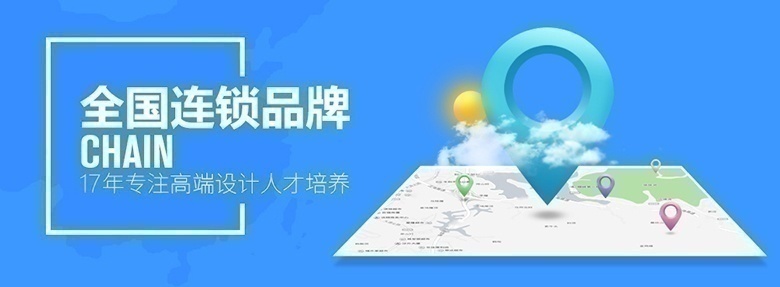 平面设计培训全国校区地址 广州天河校 地址:广州市天河区中山大道西8号天河商贸大厦903 广州越秀校 地址:广州市越秀区西湖路18号广百新翼大厦2612(北京路) 广州番禺校 地址:广州市番禺区富华西路华南大厦6楼606-608号 广州白云校 地址:广州市白云区永平街学山塘大街81号(学山文化产业园A区) 广州海珠校 地址:广州市海珠区新港中路352号丽影广场C区会展时代1903 南京新街口校 地址:南京秦淮区新街口国际贸易中心10楼C5 南宁西大校 地址:广西大学火炬路一号创业大厦B座306 南宁青秀校 地址:南宁市青秀区民族大道38-2泰安大厦金座10楼1010 成都天府广场校 地址:成都市锦江区人民东路48号物资大厦9楼 成都武侯校 地址:成都市武侯区红牌楼广场2号写字楼715 成都高新校 地址:成都市高新区天府三街新希望国际A座19号1栋1单元10层1003、1004、1005 长沙五一广场校 地址:长沙市芙蓉区五一广场供销大厦2302(新世界百货楼上) 长沙岳麓校 地址:湖南省长沙市岳麓区汽车西站(望城坡地铁站)达美中心4栋21楼2149-2159 赣州章贡校 地址:赣州市文清路永信广场5楼整层(即南门口女人街楼上) 武汉广埠屯校 地址:武汉市洪山区珞瑜路广埠屯长江传媒大厦17楼 武汉武广校 地址:武汉市江汉区解放大道374号游子乡大厦(SOGO写字楼)A座20层1室 武汉汉阳校 地址:龙阳大道123号升官渡站欧亚达汉阳国际广场塔楼B座15层。 重庆观音桥校 地址:重庆市江北区观音桥步行街中信大厦18-8 重庆沙坪坝校 地址:重庆市沙坪坝区三峡广场鑫源大厦3楼 重庆杨家坪校 地址:重庆市九龙坡区杨家坪国际金融大厦15楼(地铁2号线杨家坪站A号出口) 深圳世界之窗校 地址:深圳市南山区深南大道以北9030号世纪假日广场A座1212-1215 深圳龙岗校 地址:深圳市龙岗区深惠路102号龙珠商城四楼L409 深圳龙华校 地址:深圳市龙华区龙华街道人民北路美丽AAA大厦8层809A、810号 深圳宝安校 地址:深圳市宝安区新桥街道上星社区上星中心路100号星河大厦206~209 上海杨浦校 地址:上海市杨浦区鞍山路5号杨浦商城25F-B3 上海徐汇校 地址:上海市徐汇区中山西路2368号华鼎大厦1501-1502室 上海普陀校 地址:上海市普陀区武宁路350号联合大厦701 上海浦东校 地址:上海市浦东新区龙阳路2000号龙阳广场三楼3301室 西安雁塔校 地址:西安市雁塔区小寨百盛领秀城6楼601室 西安未央校 地址:西安市经济技术开发区凤城五路海逸国际A座11层。 昆明南屏街校 地址:昆明市青年路448号华尔顿大厦22层2206室 南昌八一广场校 地址:江西南昌市东湖区八一大道357号财富购物广场大厦A座11楼1112 青岛万达广场校 地址:青岛市北区连云港路37号CBD万达广场A座42层4202-4206 厦门金榜校 地址:厦门市思明区厦禾路862号金山大厦14楼A单元 杭州西湖校 地址:杭州市西湖区文三路259号昌地火炬大厦2号楼801 杭州江干校 地址:杭州市江干区庆春东路66-1号庆春发展大厦20楼 太原南内环校 地址:太原市小店区平阳路1号金茂大厦20F(赛格数码港对面) 郑州金水校 地址:郑州市未来路与金水路交叉口东北角升龙大厦5楼501室 郑州碧沙岗校 地址:郑州市中原区建设路碧沙岗万乘国际大厦13楼1301 石家庄博物馆校 地址:河北省石家庄市长安区中山东路265号铂金公馆16楼1603 福州东街口校 地址:福州市鼓楼区杨桥东路3号三友大厦7楼 佛山禅城校 地址:佛山市禅城区祖庙路华辉大厦1903室 佛山顺德校 地址:佛山市顺德区大良镇凤山中路101号君临购物中心4楼二铺 合肥蜀山校 地址:合肥市长江西路189号之心城环球中心A座32楼 贵阳花果园校 地址:贵州省贵阳市南明区花果园金融大厦10层3号(国际金融街3号旁) 兰州城关校 地址:甘肃省兰州市城关区酒泉路中央广场信生大厦716室 天津和平校 地址:天津市和平区南京路181号,世纪都会1502 苏州姑苏校 地址:苏州市姑苏区广济南路199号全景大厦B座6层 东莞南城校 地址:东莞市南城区**国际财富中心D座601-602 海口国贸校 地址:海口市龙华区国贸路22号中机海南大厦11楼东区 洛阳西工校 地址:洛阳市西工区凯旋西路与纱厂南路交叉口东北角凯瑞君临商务楼华府5号楼 20层 衡阳雁峰校 地址:湖南省衡阳市雁峰区解放路121号宇元国际10F 珠海校 地址:珠海市香洲区前山明珠南路2021号金嘉创意谷3栋第5层501-503室 南京江宁校 地址:胜太东路8号同曦大厦15楼 济南泉城校 地址:济南市历下区趵突泉北路12号三联大厦12楼1201-1207 惠州惠城校 广东省惠州市惠城区演达一路9号华阳大厦22楼 平面设计学习分享 **步: 运行Photoshop,然后(ctrl + o) 打开海报图片。 第二步: 为了让图片看起来更好和更有趣, 我们先来做些修改。先运行软件eyeon Fusion(网上很容易就下到,因涉及版权,请大家自行下载), 通过载入工具(loader tool) 把图片导入。 第三步: 打开菜单 文件(File)> 设置 (Preferences) 然后,找到 帧格式 (Frame format) > 建立新档案 (Create a new profile) > 命名为”Footloose Poster”(”浑身是劲的海报”),填入下面的参数: 宽度(Width)=1349 高度(Height)=2000 帧速率 (Frame rate)=2文件大小(File size)=16 (就是设置为与原图同等的尺寸大小) 第四步: 为图片添加一组3D文字,工具(Tools)>3D > 3D文字(Text 3D) 用Arial Black字体 输入 “3D” 改变斜面深度(Bevel depth)设置为”0.1660819′。 在阴影设置里,也把颜色修改为: 红(Red)=0.5 绿(Green)=0.蓝(Blue)=0.镜面(specular)设置部分, 三种颜色都设置为 0.4。 镜面反射强度(Specular Intensity)=0.105263第五步: 为图片添加一组射灯效果(Spot Light),工具(Tools)>3D > 光源(Light) > 射灯 (Spot Light)。把这组射灯和刚才添加的3D文件连接在一起 (通过把两者的 红色输出点 (Red Outputs) 连接在一起,以制作一个合成3D效果), 然后移动到下面的坐标位置: 移动X(Translate X)=1.0847移动Y(Translate Y)=0.9移动Z(Translate Z)=1.49597旋转X (Rotation X)=-21.2582旋转Y (Rotation Y)=35.65326 旋转Z (Rotation Z)=4.348969 第六步: 添加一组平行光源 (Direction Light), 工具(Tools)>3D > 光源(Light) > 平行光源(Direction Light), 设置的强度(intensity)减少为 0.0497238。 第七步: 添加一组点光源(Point Light),工具(Tools)>3D > 光源(Light) > 点光源(Point Light),修改其设置中的强度为 0.55。 第八步: 添加一组环境光源(Ambient Light),工具(Tools)>3D > 光源(Light) >环境光源(Ambient Light),修改其设置中的强度为 0.0497238。 第九步: 添加3D相机工具(Camera 3D tool),工具(Tools)>3D >3D相机(Camera 3D),然后移动到下面的坐标位置: 移动X(Translate X)=0.移动Y(Translate Y)=0.44 移动Z(Translate Z)=1.53529 旋转X (Rotation X)=-12.32788 旋转Y (Rotation Y)=29.839 旋转Z (Rotation Z)=-6.02046 另外,设置焦距(Focal Length)参数为20。 第十步: 添加3D渲染,其设置中启用光源(Lighting)和阴影(Shadows)效果。 第十一步: 添加变形工具(Transform tool),工具(Tools)>变形(Transform) >变形(Transform),居中X坐标(centre X)和居中Y坐标(centre Y)分辨设置为0.6 和 0.9。 变形大小设置为0.1。 现在我们可以把原始的电影海报图片放置到背景中,检查一下效果是否合适。 第十二步: 调整好文字的位置和角度后,我们在流程图(flow)中的变形工具(Transform Tool)之前,加入一个保护工具(Saver Tool)以进行渲染(Render)。 第十三步: 现在可以把刚才制作好的3D文字图片导入到Photoshop中,放置于浑身是劲的海报图层之上。 第十四步: 修改其图层样式为: – 投影效果 (Drop shadow) 混合模式(Blend mode):镶嵌(Multiply), 不透明度(Opacity):75%, 角度(Angle):139度 距离(Distance),扩展(Spread)和大小(Size)分别设置为5,0和5。 – 外发光效果(Outer Glow) 混合模式(Blend mode):画布(Screen), 不透明度(Opacity):27%, 颜色(Color): dbb8ff 第十五步: 添加一个文字图层,加入文字”in”,设置字体为Arial,加粗,大小为100。 修改图层样式为: – 投影效果 (Drop shadow) 混合模式(Blend mode):画布(Screen), 颜色(Color): c093ff 角度(Angle):139度 距离(Distance),扩展(Spread)和大小(Size)分别设置为17,0和2。 – 斜面和浮雕效果(Bevel and Emboss) 样式(Style):内斜面(inner bevel) 方法(Technique):平滑(smooth) 不透明度(Opacity):27%, 颜色(Color): dbb8ff 第十六步: 在文字”in”所在的图层之下,新建一个色相/饱和度(Hue/Saturation)调整图层(Adjustment Layer)。然后对3D文字所在的图层进行遮罩(mask)处理,遮罩(mask)反向着色为黑色。 分别修改色相(Hue), 饱和度(Saturation)和明度(Lightness)为-6,27和7。 第十七步: 在**上层添加另外一个曲线(Curves)调整图层(Adjustment Layer),制作一个S形状的曲线以提高图像的对比度。 第十八步: 把全部的图层进行合并(merge),然后对图片增加锐化滤镜,滤镜(Filters)> 锐化(Sharpen)> 锐化(Sharpen)。 第十九步: 对这个图层进行复制,然后分别命名为”左”和”右”。把**顶层的”右”图层的不透明度降低为50%,再往右下方移动3px,顺时针旋转1度。这时候我们得到一个模糊的图片效果。 第二十步: 重新把在**顶层的”右”图层的不透明度调整回100。打开通道混合器,图片(Image)> 调整(adjustment)> 通道混合器(Channel Mixer),把红色的设置降低到0。这时候我们得到一个青色效果的图片。 第二十一步: 现在把**顶图层隐藏,然后选中**底部的图层。 打开通道混合器,图片(Image)> 调整(adjustment)> 通道混合器(Channel Mixer),修改输出通道选项为蓝色,把蓝色的设置降低到0。然后再修改输出通道选项为绿色,同样把绿色的设置降低到0。这时候会得到一个偏红色的图片。 第二十二步: 现在重新把**顶层的”右”图层显示出来。 修改混合选项(Blending mode)为画布(Screen)。 第二十三步: **后对图片进行裁切,去除边缘的多余部分,然后我们就完成一张3D海报了。 1.不管做什么图,小编喜欢先构思. 小编的思路是:首先确立主题: 想做的是周年礼物;其次确定风格: 欧美插画;继续明确思路:周年礼物, 那自然是需要量身定做的了..但做给一个网站的话,小编觉得直接用网站的域名字母来做设计会比较有爱. 3d海报怎么做的_3d海报设计: 然后想要做得特别些, 由于浅一贯的色调都是比较飘逸的,且略偏低沉, 这是生日礼物, 且浅里的亲们都是比较年轻的一代, 那鲜艳跳跃的颜色似乎更理想.. 由于小编对欧美的重彩比较有感觉,所以风格依然是欧美的. 那么大致的思路就确定下来了,关键字: 文字设计 重色 鲜艳 欧式童话. 2.创建文件 由于不是印刷品,所以分辨率不需要太高,但又要考虑到可能会做为首页使用, 而要适应各种常用的显示器分辨率所以也不能太小. 所以小编用的原始画布分辨率为: 1600x120072px RGB模式 黑色填充. 3.文字设计. 这里我们先开始摆字.确定每个字的位置及透视关系. 小编选择的构图是居中构图, 大致是要把一个文字放在中间作为中间点,其他文字环绕在中间点旁边. 就如**终效果图那样的构图. 那么就首先要把关键字ourshallow打出来 但要注意的是: 1.由于想要贴近与童话,并且要考虑到后期的变形及立体渲染, 所以小编在字体的选择上用的是Alexis系列的字体(教程结尾会放出下载) 理由是: 这个字体四边比较平整且线条够粗. 2.字体要分开设计, 所以要分层, 一个图层一个字. 3.前景色设置为#2789ba 背景色设置为#164e69再输入文字. 一、先打开PS软件,新建一个文档,大小差不多就行,图片大的话后期渲染可能会出问题,我这里都有些大了,你们随意。 二、因为要用到背景层,所以,先双击背景层,弹出解锁的对话框,点确定解锁。 三、背景层太白了,有点晃眼,然后随意加了个灰色 四、然后给背景层加一点质感,这里我用到滤镜-杂色-添加杂色,杂色不易添加过多,适量即可 五、这一步就比较随意了,打上自己喜欢的文字,这里建议做成一个整体的文本,不过你先打上字排好版,然后合并也是可以的,这里只是为了方便 六、接下来就要用到一个重要的功能3D, 选择3D---从所选图层新建3D凸出 七、这个立体效果有些强了,点击当前视图下面的选项,属性面板会出现凸出选项,适当降低一些凸出深度 八、文字已经做过3D了,然后回到图层面板,选择背景图层,执行3D-从图层新建网络-明信片 九、然后再回到图层面板,选中两个图层,然后执行3D-合并3D图层 十、然后点击当前图层,在上面的属性面板的视图中选择左视图【右视图也可以】 为方便观看,选择摄像机工具,然后左键摁住往下滑,图中的文字那些会放大一点 然后选择移动3D工具 点击背景的那个图层,会出来一个轴 点三角,Z轴移动,移动到文字的后方 然后点当前视图----属性的视图,点默认视图,OK 点开文字的三角 选中除标题之外的其他几个 然后属性面板里面,点击漫射后面的蓝色那个框【因为我的文字是蓝色,具体颜色看你们的文本】 调节颜色 然后点击渲染---这个渲染比较慢,我也是一边做一边发,接下来就是漫长的等待 渲染之后,回到图层面板,转换成智能对象
平面设计培训全国校区地址 广州天河校 地址:广州市天河区中山大道西8号天河商贸大厦903 广州越秀校 地址:广州市越秀区西湖路18号广百新翼大厦2612(北京路) 广州番禺校 地址:广州市番禺区富华西路华南大厦6楼606-608号 广州白云校 地址:广州市白云区永平街学山塘大街81号(学山文化产业园A区) 广州海珠校 地址:广州市海珠区新港中路352号丽影广场C区会展时代1903 南京新街口校 地址:南京秦淮区新街口国际贸易中心10楼C5 南宁西大校 地址:广西大学火炬路一号创业大厦B座306 南宁青秀校 地址:南宁市青秀区民族大道38-2泰安大厦金座10楼1010 成都天府广场校 地址:成都市锦江区人民东路48号物资大厦9楼 成都武侯校 地址:成都市武侯区红牌楼广场2号写字楼715 成都高新校 地址:成都市高新区天府三街新希望国际A座19号1栋1单元10层1003、1004、1005 长沙五一广场校 地址:长沙市芙蓉区五一广场供销大厦2302(新世界百货楼上) 长沙岳麓校 地址:湖南省长沙市岳麓区汽车西站(望城坡地铁站)达美中心4栋21楼2149-2159 赣州章贡校 地址:赣州市文清路永信广场5楼整层(即南门口女人街楼上) 武汉广埠屯校 地址:武汉市洪山区珞瑜路广埠屯长江传媒大厦17楼 武汉武广校 地址:武汉市江汉区解放大道374号游子乡大厦(SOGO写字楼)A座20层1室 武汉汉阳校 地址:龙阳大道123号升官渡站欧亚达汉阳国际广场塔楼B座15层。 重庆观音桥校 地址:重庆市江北区观音桥步行街中信大厦18-8 重庆沙坪坝校 地址:重庆市沙坪坝区三峡广场鑫源大厦3楼 重庆杨家坪校 地址:重庆市九龙坡区杨家坪国际金融大厦15楼(地铁2号线杨家坪站A号出口) 深圳世界之窗校 地址:深圳市南山区深南大道以北9030号世纪假日广场A座1212-1215 深圳龙岗校 地址:深圳市龙岗区深惠路102号龙珠商城四楼L409 深圳龙华校 地址:深圳市龙华区龙华街道人民北路美丽AAA大厦8层809A、810号 深圳宝安校 地址:深圳市宝安区新桥街道上星社区上星中心路100号星河大厦206~209 上海杨浦校 地址:上海市杨浦区鞍山路5号杨浦商城25F-B3 上海徐汇校 地址:上海市徐汇区中山西路2368号华鼎大厦1501-1502室 上海普陀校 地址:上海市普陀区武宁路350号联合大厦701 上海浦东校 地址:上海市浦东新区龙阳路2000号龙阳广场三楼3301室 西安雁塔校 地址:西安市雁塔区小寨百盛领秀城6楼601室 西安未央校 地址:西安市经济技术开发区凤城五路海逸国际A座11层。 昆明南屏街校 地址:昆明市青年路448号华尔顿大厦22层2206室 南昌八一广场校 地址:江西南昌市东湖区八一大道357号财富购物广场大厦A座11楼1112 青岛万达广场校 地址:青岛市北区连云港路37号CBD万达广场A座42层4202-4206 厦门金榜校 地址:厦门市思明区厦禾路862号金山大厦14楼A单元 杭州西湖校 地址:杭州市西湖区文三路259号昌地火炬大厦2号楼801 杭州江干校 地址:杭州市江干区庆春东路66-1号庆春发展大厦20楼 太原南内环校 地址:太原市小店区平阳路1号金茂大厦20F(赛格数码港对面) 郑州金水校 地址:郑州市未来路与金水路交叉口东北角升龙大厦5楼501室 郑州碧沙岗校 地址:郑州市中原区建设路碧沙岗万乘国际大厦13楼1301 石家庄博物馆校 地址:河北省石家庄市长安区中山东路265号铂金公馆16楼1603 福州东街口校 地址:福州市鼓楼区杨桥东路3号三友大厦7楼 佛山禅城校 地址:佛山市禅城区祖庙路华辉大厦1903室 佛山顺德校 地址:佛山市顺德区大良镇凤山中路101号君临购物中心4楼二铺 合肥蜀山校 地址:合肥市长江西路189号之心城环球中心A座32楼 贵阳花果园校 地址:贵州省贵阳市南明区花果园金融大厦10层3号(国际金融街3号旁) 兰州城关校 地址:甘肃省兰州市城关区酒泉路中央广场信生大厦716室 天津和平校 地址:天津市和平区南京路181号,世纪都会1502 苏州姑苏校 地址:苏州市姑苏区广济南路199号全景大厦B座6层 东莞南城校 地址:东莞市南城区**国际财富中心D座601-602 海口国贸校 地址:海口市龙华区国贸路22号中机海南大厦11楼东区 洛阳西工校 地址:洛阳市西工区凯旋西路与纱厂南路交叉口东北角凯瑞君临商务楼华府5号楼 20层 衡阳雁峰校 地址:湖南省衡阳市雁峰区解放路121号宇元国际10F 珠海校 地址:珠海市香洲区前山明珠南路2021号金嘉创意谷3栋第5层501-503室 南京江宁校 地址:胜太东路8号同曦大厦15楼 济南泉城校 地址:济南市历下区趵突泉北路12号三联大厦12楼1201-1207 惠州惠城校 广东省惠州市惠城区演达一路9号华阳大厦22楼 平面设计学习分享 **步: 运行Photoshop,然后(ctrl + o) 打开海报图片。 第二步: 为了让图片看起来更好和更有趣, 我们先来做些修改。先运行软件eyeon Fusion(网上很容易就下到,因涉及版权,请大家自行下载), 通过载入工具(loader tool) 把图片导入。 第三步: 打开菜单 文件(File)> 设置 (Preferences) 然后,找到 帧格式 (Frame format) > 建立新档案 (Create a new profile) > 命名为”Footloose Poster”(”浑身是劲的海报”),填入下面的参数: 宽度(Width)=1349 高度(Height)=2000 帧速率 (Frame rate)=2文件大小(File size)=16 (就是设置为与原图同等的尺寸大小) 第四步: 为图片添加一组3D文字,工具(Tools)>3D > 3D文字(Text 3D) 用Arial Black字体 输入 “3D” 改变斜面深度(Bevel depth)设置为”0.1660819′。 在阴影设置里,也把颜色修改为: 红(Red)=0.5 绿(Green)=0.蓝(Blue)=0.镜面(specular)设置部分, 三种颜色都设置为 0.4。 镜面反射强度(Specular Intensity)=0.105263第五步: 为图片添加一组射灯效果(Spot Light),工具(Tools)>3D > 光源(Light) > 射灯 (Spot Light)。把这组射灯和刚才添加的3D文件连接在一起 (通过把两者的 红色输出点 (Red Outputs) 连接在一起,以制作一个合成3D效果), 然后移动到下面的坐标位置: 移动X(Translate X)=1.0847移动Y(Translate Y)=0.9移动Z(Translate Z)=1.49597旋转X (Rotation X)=-21.2582旋转Y (Rotation Y)=35.65326 旋转Z (Rotation Z)=4.348969 第六步: 添加一组平行光源 (Direction Light), 工具(Tools)>3D > 光源(Light) > 平行光源(Direction Light), 设置的强度(intensity)减少为 0.0497238。 第七步: 添加一组点光源(Point Light),工具(Tools)>3D > 光源(Light) > 点光源(Point Light),修改其设置中的强度为 0.55。 第八步: 添加一组环境光源(Ambient Light),工具(Tools)>3D > 光源(Light) >环境光源(Ambient Light),修改其设置中的强度为 0.0497238。 第九步: 添加3D相机工具(Camera 3D tool),工具(Tools)>3D >3D相机(Camera 3D),然后移动到下面的坐标位置: 移动X(Translate X)=0.移动Y(Translate Y)=0.44 移动Z(Translate Z)=1.53529 旋转X (Rotation X)=-12.32788 旋转Y (Rotation Y)=29.839 旋转Z (Rotation Z)=-6.02046 另外,设置焦距(Focal Length)参数为20。 第十步: 添加3D渲染,其设置中启用光源(Lighting)和阴影(Shadows)效果。 第十一步: 添加变形工具(Transform tool),工具(Tools)>变形(Transform) >变形(Transform),居中X坐标(centre X)和居中Y坐标(centre Y)分辨设置为0.6 和 0.9。 变形大小设置为0.1。 现在我们可以把原始的电影海报图片放置到背景中,检查一下效果是否合适。 第十二步: 调整好文字的位置和角度后,我们在流程图(flow)中的变形工具(Transform Tool)之前,加入一个保护工具(Saver Tool)以进行渲染(Render)。 第十三步: 现在可以把刚才制作好的3D文字图片导入到Photoshop中,放置于浑身是劲的海报图层之上。 第十四步: 修改其图层样式为: – 投影效果 (Drop shadow) 混合模式(Blend mode):镶嵌(Multiply), 不透明度(Opacity):75%, 角度(Angle):139度 距离(Distance),扩展(Spread)和大小(Size)分别设置为5,0和5。 – 外发光效果(Outer Glow) 混合模式(Blend mode):画布(Screen), 不透明度(Opacity):27%, 颜色(Color): dbb8ff 第十五步: 添加一个文字图层,加入文字”in”,设置字体为Arial,加粗,大小为100。 修改图层样式为: – 投影效果 (Drop shadow) 混合模式(Blend mode):画布(Screen), 颜色(Color): c093ff 角度(Angle):139度 距离(Distance),扩展(Spread)和大小(Size)分别设置为17,0和2。 – 斜面和浮雕效果(Bevel and Emboss) 样式(Style):内斜面(inner bevel) 方法(Technique):平滑(smooth) 不透明度(Opacity):27%, 颜色(Color): dbb8ff 第十六步: 在文字”in”所在的图层之下,新建一个色相/饱和度(Hue/Saturation)调整图层(Adjustment Layer)。然后对3D文字所在的图层进行遮罩(mask)处理,遮罩(mask)反向着色为黑色。 分别修改色相(Hue), 饱和度(Saturation)和明度(Lightness)为-6,27和7。 第十七步: 在**上层添加另外一个曲线(Curves)调整图层(Adjustment Layer),制作一个S形状的曲线以提高图像的对比度。 第十八步: 把全部的图层进行合并(merge),然后对图片增加锐化滤镜,滤镜(Filters)> 锐化(Sharpen)> 锐化(Sharpen)。 第十九步: 对这个图层进行复制,然后分别命名为”左”和”右”。把**顶层的”右”图层的不透明度降低为50%,再往右下方移动3px,顺时针旋转1度。这时候我们得到一个模糊的图片效果。 第二十步: 重新把在**顶层的”右”图层的不透明度调整回100。打开通道混合器,图片(Image)> 调整(adjustment)> 通道混合器(Channel Mixer),把红色的设置降低到0。这时候我们得到一个青色效果的图片。 第二十一步: 现在把**顶图层隐藏,然后选中**底部的图层。 打开通道混合器,图片(Image)> 调整(adjustment)> 通道混合器(Channel Mixer),修改输出通道选项为蓝色,把蓝色的设置降低到0。然后再修改输出通道选项为绿色,同样把绿色的设置降低到0。这时候会得到一个偏红色的图片。 第二十二步: 现在重新把**顶层的”右”图层显示出来。 修改混合选项(Blending mode)为画布(Screen)。 第二十三步: **后对图片进行裁切,去除边缘的多余部分,然后我们就完成一张3D海报了。 1.不管做什么图,小编喜欢先构思. 小编的思路是:首先确立主题: 想做的是周年礼物;其次确定风格: 欧美插画;继续明确思路:周年礼物, 那自然是需要量身定做的了..但做给一个网站的话,小编觉得直接用网站的域名字母来做设计会比较有爱. 3d海报怎么做的_3d海报设计: 然后想要做得特别些, 由于浅一贯的色调都是比较飘逸的,且略偏低沉, 这是生日礼物, 且浅里的亲们都是比较年轻的一代, 那鲜艳跳跃的颜色似乎更理想.. 由于小编对欧美的重彩比较有感觉,所以风格依然是欧美的. 那么大致的思路就确定下来了,关键字: 文字设计 重色 鲜艳 欧式童话. 2.创建文件 由于不是印刷品,所以分辨率不需要太高,但又要考虑到可能会做为首页使用, 而要适应各种常用的显示器分辨率所以也不能太小. 所以小编用的原始画布分辨率为: 1600x120072px RGB模式 黑色填充. 3.文字设计. 这里我们先开始摆字.确定每个字的位置及透视关系. 小编选择的构图是居中构图, 大致是要把一个文字放在中间作为中间点,其他文字环绕在中间点旁边. 就如**终效果图那样的构图. 那么就首先要把关键字ourshallow打出来 但要注意的是: 1.由于想要贴近与童话,并且要考虑到后期的变形及立体渲染, 所以小编在字体的选择上用的是Alexis系列的字体(教程结尾会放出下载) 理由是: 这个字体四边比较平整且线条够粗. 2.字体要分开设计, 所以要分层, 一个图层一个字. 3.前景色设置为#2789ba 背景色设置为#164e69再输入文字. 一、先打开PS软件,新建一个文档,大小差不多就行,图片大的话后期渲染可能会出问题,我这里都有些大了,你们随意。 二、因为要用到背景层,所以,先双击背景层,弹出解锁的对话框,点确定解锁。 三、背景层太白了,有点晃眼,然后随意加了个灰色 四、然后给背景层加一点质感,这里我用到滤镜-杂色-添加杂色,杂色不易添加过多,适量即可 五、这一步就比较随意了,打上自己喜欢的文字,这里建议做成一个整体的文本,不过你先打上字排好版,然后合并也是可以的,这里只是为了方便 六、接下来就要用到一个重要的功能3D, 选择3D---从所选图层新建3D凸出 七、这个立体效果有些强了,点击当前视图下面的选项,属性面板会出现凸出选项,适当降低一些凸出深度 八、文字已经做过3D了,然后回到图层面板,选择背景图层,执行3D-从图层新建网络-明信片 九、然后再回到图层面板,选中两个图层,然后执行3D-合并3D图层 十、然后点击当前图层,在上面的属性面板的视图中选择左视图【右视图也可以】 为方便观看,选择摄像机工具,然后左键摁住往下滑,图中的文字那些会放大一点 然后选择移动3D工具 点击背景的那个图层,会出来一个轴 点三角,Z轴移动,移动到文字的后方 然后点当前视图----属性的视图,点默认视图,OK 点开文字的三角 选中除标题之外的其他几个 然后属性面板里面,点击漫射后面的蓝色那个框【因为我的文字是蓝色,具体颜色看你们的文本】 调节颜色 然后点击渲染---这个渲染比较慢,我也是一边做一边发,接下来就是漫长的等待 渲染之后,回到图层面板,转换成智能对象